macOS優化系統設置,提升生產環境下的電腦性能
電腦想要得心應手,匹配自己的使用習慣,不僅要性能過得去,長得對胃口,還得在系統優化上下一番功夫,蘋果電腦或者說macOS也是如此。macOS優化很多時候也并非那么的一目了然,找準幾個關鍵點很重要。
macOS優化系統設置
以下Mac電腦優化設置不僅適用于原生搭載macOS的Mac電腦,對于小眾的黑蘋果機器同樣有效。但由于版本不同設置方法可能有所不同,以下方法和步驟僅供參考:
優化方法一:電源適配器設置
為確保后臺程序在電腦長時間閑置仍能正常工作,在接通電源的情況下避免電腦陷入睡眠的macOS優化是相當重要的。
1. 打開系統偏好設置/系統設置
2. 點擊電池
3. 點擊電源適配器
4. 取消選中“盡可能將硬盤置于睡眠狀態”框
5. 選中“防止計算機在顯示屏關閉時自動休眠”框
6. 將“在以下時間后關閉顯示”滑塊一直向右移動至“從不”
7. 作為預防措施,請取消選中在插入電源適配器時啟用電源小睡復選框
?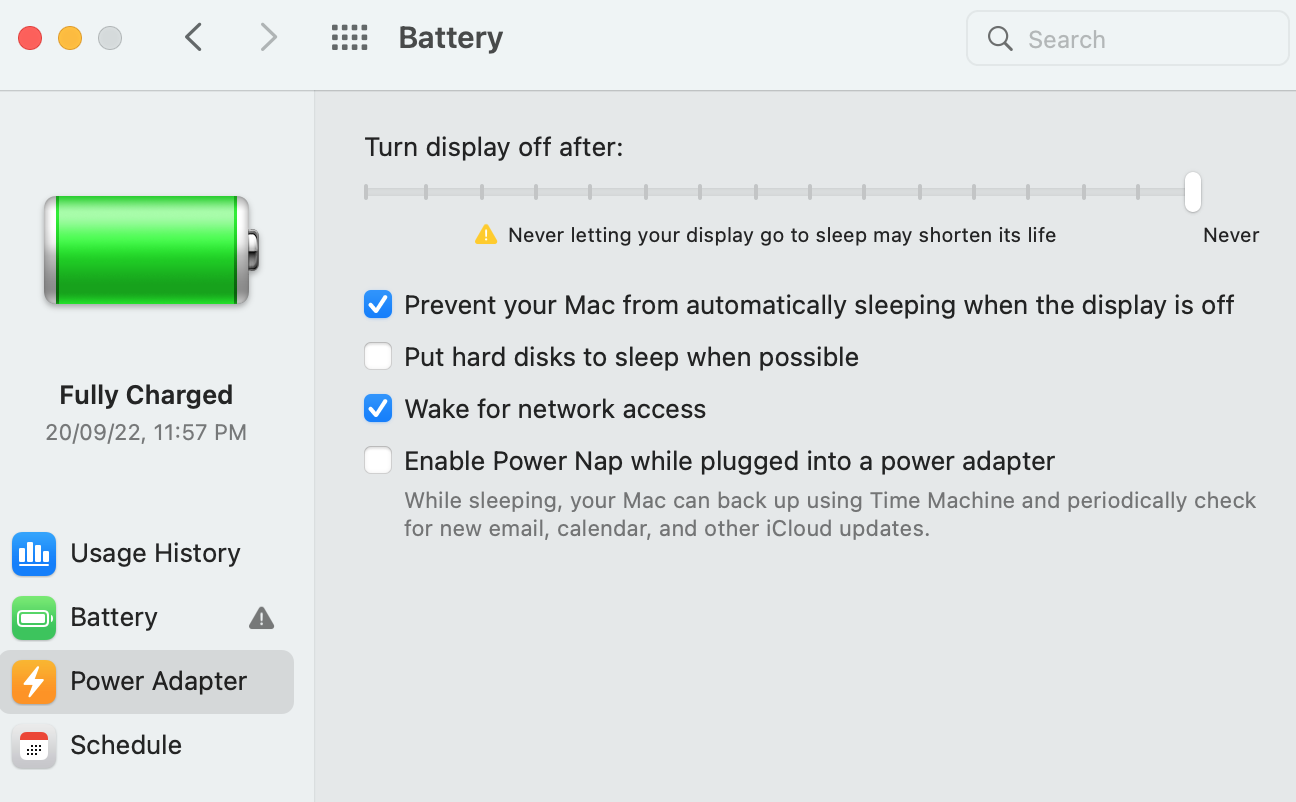
優化方法二:禁用文件保險箱保護
文件保險箱是macOS加密功能,可幫助確保硬盤上的數據安全。不幸的是,打開它可能會降低整體性能。故macOS優化可以禁用文件保險箱:
1. 打開系統偏好設置/系統設置
2. 點擊安全和隱私
3. 單擊“文件保險箱”選項卡
4. 如果文件保險箱已打開,請點按“關閉文件保險箱”按鈕
5. 禁用自動更新
?
優化方法三:要禁用自動更新
允許macOS在后臺不斷檢查應用程序更新和系統更新可能會占用寶貴的資源。因此,建議禁用自動更新功能。
1. 打開系統偏好設置/系統設置
2. 單擊“軟件更新”
3. 取消選中標有的框自動使我的 Mac 保持最新狀態
4. 如果要更新,可單擊屏幕左上角的Apple菜單并選擇“關于本機”>“軟件更新”來手動更新macOS和相關軟件。
?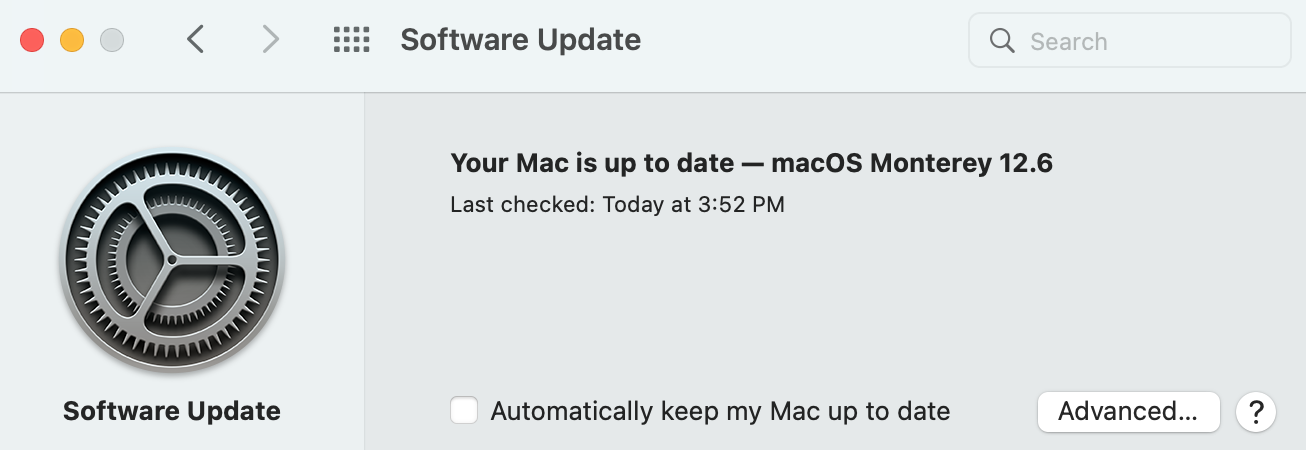
優化方法四:禁用Spotlight
Spotlight會創建系統中所有文件和文件夾的虛擬索引,并據此實現快速搜索驅動器。不過在使用實時、資源要求高的應用時,Spotlight 突然介入可能會降低電腦與磁盤性能。
檢查活動監視器,以查看Spotlight是否在后臺索引 -mds_stores和mds進程。Mac電腦優化設置也可嘗試阻止Spotlight索引:
1. 打開系統偏好設置/系統設置
2. 點擊聚焦
3. 單擊“隱私”選項卡
4. 單擊左下角的 + 按鈕,單擊要設為“專用”的驅動器,然后單擊“選擇”。
5. 對要添加到隱私列表中的每個驅動器重復上述過程
注意:要刪除驅動器,請單擊列出的驅動器圖標,然后單擊左下角的“-”按鈕
?
優化方法五:禁用自動亮度
蘋果電腦優化也可停用“自動亮度”(得Mac具有環境光傳感器)可以改善某些Mac設備上與顯示相關的性能。要禁用自動亮度:
1. 打開系統偏好設置/系統設置
2. 單擊“顯示”
3. 選擇您的內建視網膜顯示屏(如果連接了多個顯示屏)
4. 取消選中標有的框自動調節亮度
?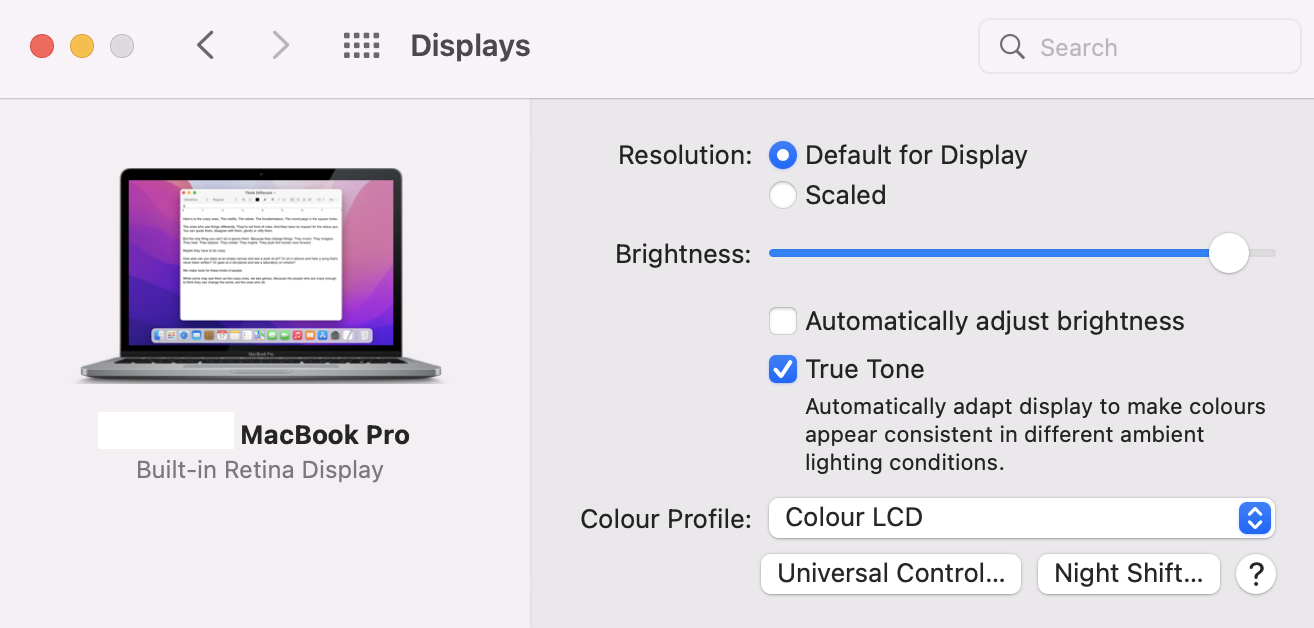
macOS優化系統設置的其它方式
以下是macOS,蘋果電腦優化的進一步建議:
避免將音頻接口或控制器連接到USB集線器或適配器。直接插入計算機時,可能會有更好的整體體驗。
在執行大型任務時或關鍵性工作時,關閉所有不必要的前臺程序,例如瀏覽器、即時通訊程序或除主要工具外的任何軟件。
斷開所有未使用的USB設備與計算機的連接,包括手機、平板電腦、USB存儲設備或正在充電的設備。
暫時禁用防病毒或防火墻軟件,以查看它們是否導致某些性能問題,然后重新啟用。
?
總結
以上就是關于macOS優化的全部分享了。上述macOS優化系統設置方法使用場景更加傾向于單一,嚴謹,對穩定性要求比較高的場景,如只是日常的娛樂,輕辦公不必全盤復刻,照需取用即可。
